
Zmena vzhľadu mapy v apke Nájsť na Macu
Môžete zmeniť zobrazenie mapy, zobraziť mapu v 3D a vykonať zväčšenie alebo zmenšenie.
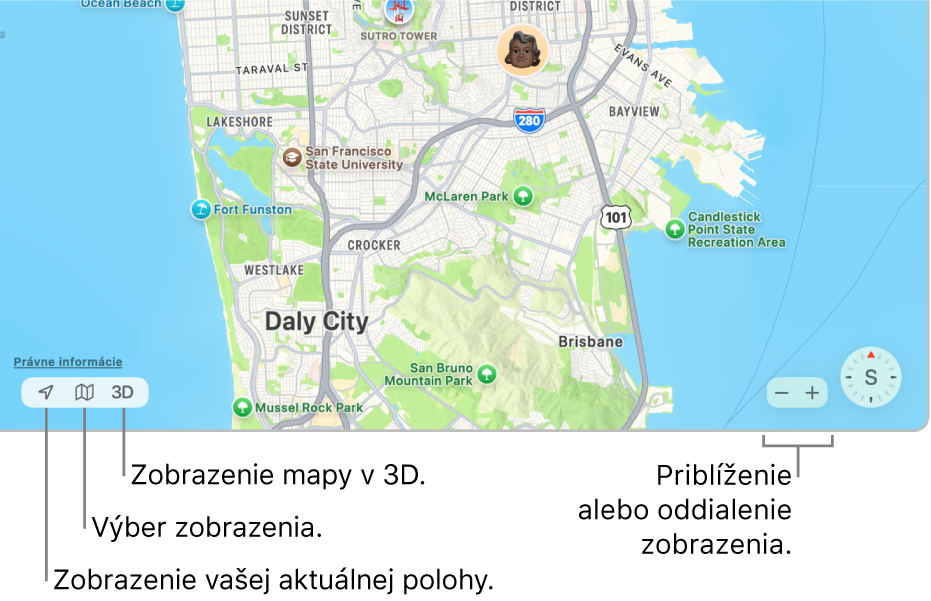
Poznámka: Tieto zmeny majú vplyv len na apku Nájsť na Macu. Nemajú vplyv na mapy v iných apkách, ani na mapy v apke Nájsť na iných vašich zariadeniach.
Zobrazenie vašej aktuálnej polohy
Na Macu prejdite do apky Nájsť
 .
.Kliknite na
 v ľavom dolnom rohu mapy.
v ľavom dolnom rohu mapy.
Zmena zobrazení mapy
Na Macu prejdite do apky Nájsť
 .
.Kliknite na
 v ľavom dolnom rohu mapy a vykonajte jednu z týchto akcií:
v ľavom dolnom rohu mapy a vykonajte jednu z týchto akcií:Prepnutie zobrazení mapy: Vyberte Preskúmať alebo Satelit.
Zobrazenie informácií o doprave: Vyberte Premávka.
Oranžová označuje pomalé úseky a červená zápchy. Všade, kde sa na ceste niečo deje, sa zobrazia na mape značky.
Zobrazenie popisov v satelitnom zobrazení: Vyberte Satelit a potom Popisy. (Zobrazenie Preskúmať vždy obsahuje popisy.)
Zobrazenie vtáčej perspektívy: Vyberte Satelit a kliknite na tlačidlo 3D v ľavom dolnom rohu mapy.
Zobrazenie mapy v 3D
Na Macu prejdite do apky Nájsť
 .
.Kliknite na tlačidlo 3D v ľavom dolnom rohu mapy.
Potiahnutím posuvníka v pravom dolnom rohu upravíte uhol. Predtým ako sa zobrazia objekty v 3D možno bude treba zväčšiť na mape.
Zväčšovanie alebo zmenšovanie
Na Macu prejdite do apky Nájsť
 .
.Kliknite na
 alebo
alebo  v pravom dolnom rohu mapy.
v pravom dolnom rohu mapy.
Informácie o gestách a skratkách, ktoré môžete používať na mape, nájdete v téme Klávesové skratky a gestá v apke Nájsť.